
Fonte: PCworld
Se você pensava que sabia tudo sobre o Photoshop, pode não estar totalmente correto. O Photoshop possui inúmeras ferramentas que nos ajudam a desenhar os projetos que realizamos. Mas nem tudo está aí, já que podemos modificar e manipular suas ferramentas para obter um trabalho rápido e eficiente.
Neste post, mostramos com passos simples como mesclar as camadas no Photoshop, uma ferramenta que é a base e a chave para muitos designers ao redor do mundo. Fique conosco até o fim e redescubra mais uma vez do que este programa é capaz.
Mesclar Camadas
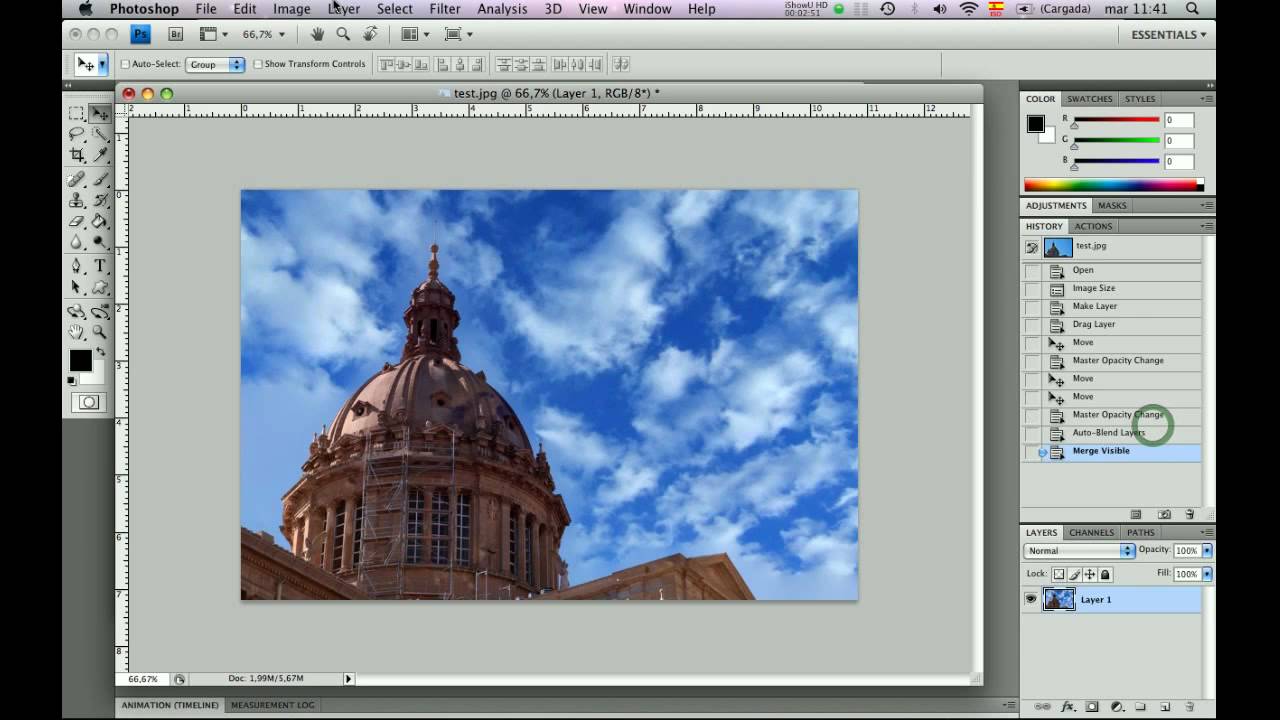
Fonte: YouTube
Para mesclar camadas no Photoshop, é tão simples quanto usar o comando Merge Layers para juntar ou combinar imagens com transições suaves na imagem composta final. Com a opção Mesclar camada, aplique as máscaras de camada exigidas por cada camada para mascarar áreas desviadas e subexpostas ou diferenças no conteúdo. O comando Mesclar camadas está disponível apenas para imagens RGB ou em tons de cinza. Não funciona com objetos inteligentes, camadas de vídeo, camadas 3D ou camadas de fundo.
A primeira coisa que temos que fazer é abrir o Photoshop, depois as imagens que queremos mesclar e colocar cada imagem em uma camada, a seguir selecionamos as camadas com as imagens que vamos mesclar e no menu Editar a opção de mesclar camadas serão ativadas automaticamente.
Mesclar imagens
No Photoshop, mesclar camadas não é a única coisa que você pode fazer, mas também mesclar imagens. Entre os múltiplos usos do comando Merge camadas automaticamente, é mesclar várias imagens de uma mesma cena focada em áreas diferentes para obter uma imagem composta com uma profundidade de campo maior.
Da mesma forma, você pode criar uma composição mesclando várias imagens de uma cena com iluminação diferente. Além de combinar diferentes imagens da mesma cena, você pode juntar várias imagens em um panorama. Embora seja mais aconselhável usar o comando Fotomersão para criar panoramas de várias imagens.
Uma boa utilidade é ao fotografar fogos de artifício com um tripé, pois veremos imagens diferentes sem mover a câmera. Com a fusão, obteremos efeitos muito interessantes.
Outras características
- O Photoshop permite a composição e edição de imagens raster, suportando diversos modelos de cores como: meios-tons de cores sólidas, CMYK, RGB e CIELAB. O Photoshop usa seus próprios formatos de arquivo PSB e PSD com os quais oferece suporte a esses recursos.
- Permite formatos como:
PSB
Formato de documento grande que permite a documentação de até 300,000 pixels em todas as dimensões. Faz uso de todos os recursos do programa Photoshop como filtros, efeitos e camadas. Você pode armazenar imagens de alta faixa dinâmica, arquivos PSB de 32 bits por canal. Ele só abre no Photoshop CS ou edição superior. Os documentos salvos neste formato não abrem em outros aplicativos ou em versões anteriores do Photoshop.
PSD ou PDD
É o formato padrão do Photoshop que possui suporte de camada.
EPS
Versão PostScript. Usado para colocar imagens em um documento. Tem suporte para editoração eletrônica e programas vetoriais.
PostScript
Não é um formato, mas sim uma linguagem para descrever as páginas. Nele é possível encontrar documentos, faz uso de primitivas de desenho para edição.
EPS EPS TIFF
Permite a visualização de arquivos EPS que não podem ser abertos no Photoshop.
DCS
Criado pela empresa de software de editoração eletrônica Quark. Permite o armazenamento de molduras tipográficas, entre outros. Usado para filmagem em editoração eletrônica.
GIF
Muito popular nas redes. Ele permite o armazenamento de um canal alfa que é fornecido com transparência para ser salvo como entrelaçado que posteriormente é carregado na web em diferentes etapas. Permite o uso de 256 cores.
BMP
É um formato padrão pertencente ao Windows.
TIFF
Solução elaborada para mudar de MAC para PC e vice-versa.
JPEG
Também é muito popular na web. Possui boa qualidade de imagem e um alto fator de compressão.
PNG
Tem a mesma utilidade que os GIFs, mas com qualidade superior. Suporta cor e transparência de 24 bits. Ele é compatível apenas com navegadores com versões recentes.
Recursos gratuitos
Se necessita realizar este tipo de processo mas não possui o Photoshop, oferecemos-lhe a possibilidade de o fazer já que criamos uma pequena lista onde lhe mostramos alguns recursos totalmente gratuitos.
brusheezy

Fonte: brusheezy
Esta página contém centenas de recursos gratuitos perfeitamente organizado por categorias de acordo com o tipo de recurso, sem limite de downloads diários, nem necessidade de cadastro. Além disso, o Brusheezy possui uma barra de pesquisa rápida e precisa que nos permite localizar aquele recurso que procurávamos em qualquer lugar. Mas sim, lembre-se que se você utilizar algum desses recursos deverá dar crédito ao autor correspondente.
Além dos pincéis e texturas típicas aqui podemos encontrar arquivos psd completos para baixar e assim aprender os truques dos artistas que gentilmente os carregaram. E se você não se cansar de todos os recursos gratuitos, o Brusheezy se oferece para criar uma conta paga com mais conteúdo para download, maior velocidade e livre de royalties.
Todas as silhuetas
Se você está procurando vetores, não procure mais. All-Silhouettes é uma página com um grande arquivo de formas vetoriais agrupados em pacotes. Esses arquivos geralmente vêm nos formatos .ai (ilustrador) e .csh (formulários do Photoshop), portanto, independentemente do programa Adobe que você costuma usar, você não terá problemas ao usar esses recursos no tamanho e na resolução desejados.
Este site é uma iniciativa de um único indivíduo com o objetivo de compartilhar com o mundo uma biblioteca de vetores livres e de uso gratuito mas, como é costume neste tipo de site, existe uma versão Premium.
skalgubbar
É uma página simples onde eles existem. Skalgubbar é um site criado por um estudante de arquitetura da Suécia, Teodor Javanaud Emdén, em que nos oferece centenas de imagens recortadas de pessoas em múltiplas situações. Todas as imagens podem ser baixadas individualmente e gratuitamente em formato .png e com tamanho e resolução grandes.
Se você for usar qualquer uma dessas imagens, lembre-se de que elas são única e exclusivamente para uso em fotomontagens de arquitetura não construída. Pode parecer um pouco estranho, mas o autor da página nos lembra que esse é o objetivo desses personagens recortados e que se você pretende usá-los para qualquer outra coisa deve pedir permissão com antecedência, talvez um pouco extremo , mas ele tem ideias claras.
Freepik
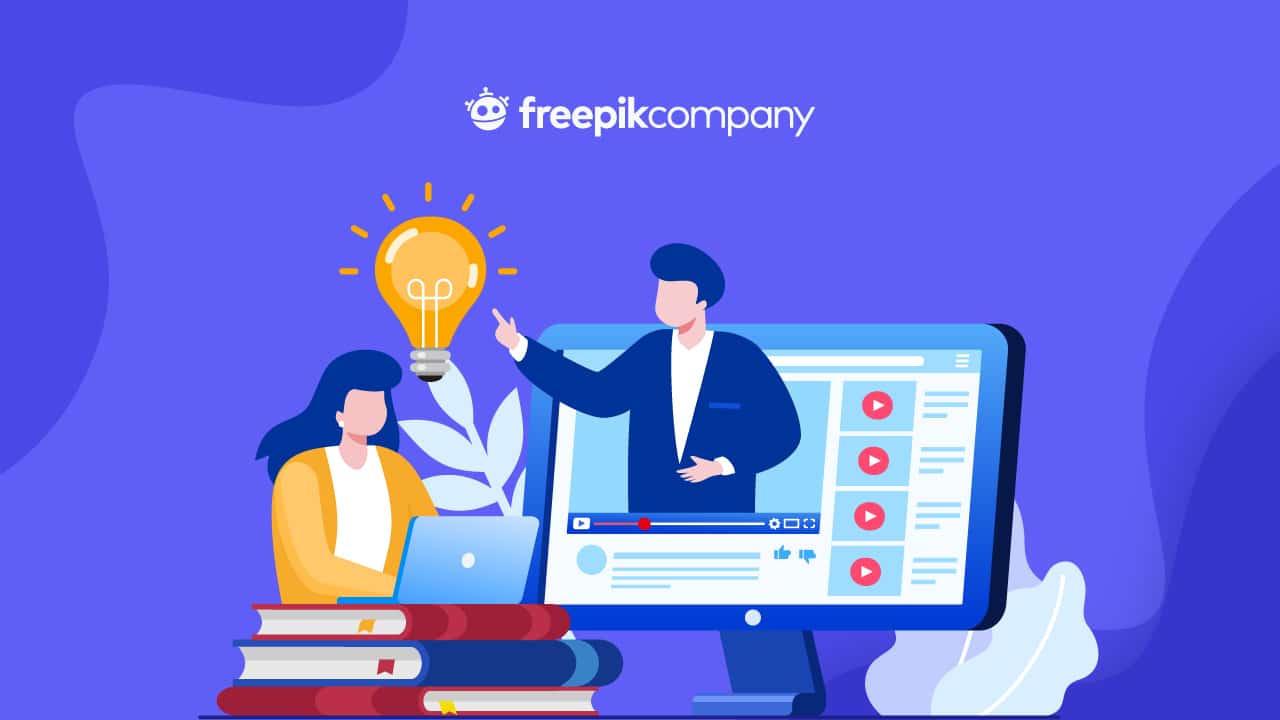
Fonte: Freepik
Se você não sabe onde encontrar um recurso, sua melhor opção para encontrá-lo passa pelo Freepik. Este site possui uma das maiores bibliotecas gratuitas de recursos gráficos do mundo e, segundo eles, são também a maior comunidade de designers gráficos do mundo. Essas suposições não são tão rebuscadas quando você vê os números tratados por este site de origem espanhola e com sede em Málaga. Com 20 milhões de visitas mensais e clientes como Google ou Adobe, o extraordinário crescimento do Freepik não é nenhuma maravilha.
Mas nem tudo é tão bom neste site, como eles próprios dizem, a página funciona com um modelo de negócio freemium, ou seja, gratuito mas não totalmente. A maioria dos recursos pode ser baixada gratuitamente atribuindo direitos à web, mas a experiência completa é acompanhada por uma assinatura.
DeviantArt

Fonte: Frogrx
Se considera a maior rede social de artistas do mundo não atende apenas a jovens artistas Exiba seus trabalhos para comentários e críticas do resto da comunidade, o deviantArt também é um lugar para compartilhar seus próprios recursos.
Este site que está ativo desde 2000 há muito tempo criou entre suas múltiplas categorias, a categoria de recursos, o que tem resultado em artistas de todo o mundo compartilharem seus recursos para que outros possam utilizá-lo de forma totalmente gratuita. Dentro da categoria de recursos da web, existem 6 subcategorias especialmente designadas para o Photoshop: psds, brushes, gradientes e motivos, ações, formas personalizadas e paletas de cores.
Embora deviantArt não seja uma página de recursos como tal, o grande número de usuários que possui faz com que este site não pare de crescer a cada dia, agregando cada vez mais material gratuito para artistas, designers gráficos e arquitetos, entre outros.
Conclusão
Neste post, não apenas explicamos como mesclar camadas do Photoshop, mas também queremos ajudá-lo e mostramos alguns recursos gratuitos caso você não tenha o Photoshop.
Esses recursos estão cada vez mais presentes em nós e podemos acessá-los de forma muito mais simples e rápida. Gostaríamos que você continuasse investigando muito mais sobre o tutorial e principalmente nos diversos recursos que a internet oferece para poder seguir os passos que indicamos.
O design está hoje na palma da nossa mão e as ferramentas de que dispomos são um bom recurso para os nossos projetos futuros.